Volání mezí mobilní aplikací Dynamics 365 Remote Assist a Microsoft Teams
Poznámka:
Dynamics 365 Remote Assist Mobile bude 25. března 2025 zastaralý. Stávající zákazníci však mohou i nadále získávat podobné funkce mobilní aplikace Remote Assist Mobile v mobilní aplikaci Microsoft Teams. Další informace: Spolupráce s ostatními uživateli a Používání prostorových poznámek v Teams.
Technici používající mobilní aplikaci Microsoft Dynamics 365 Remote Assist mohou diagnostikovat a řešit problémy s pomocí vzdálených specialistů nebo spolupracovníků pomocí desktopové nebo mobilní aplikace Microsoft Teams. Oba účastníci hovoru mohou navzájem přidávat poznámky hybridní reality do prostoru toho druhého, aby mohli efektivně spolupracovat.
Poznámka
Tento článek ukazuje, jak uskutečnit individuální volání mezi a uživatelem mobilní aplikace Dynamics 365 Remote Assist a uživatelem mobilní nebo desktopové aplikace Teams. Další informace o skupinových hovorech s minimálně dvěma uživateli služby Teams.
Předpoklady
Technici musí mít předplatné aplikace Dynamics 365 Field Service nebo Remote Assist.
Vzdálení spolupracovníci musí mít předplatné aplikace Dynamics 365 Field Service nebo Dynamics 365 Remote Assist, nebo bezplatnou zkušební verzi nebo předplatné Microsoft Teams. Zjistěte, jak nastavit Dynamics 365 Remote Assist s desktopovou aplikací Teams nebo mobilní aplikací Teams.
Jak to funguje
Spusťte aplikaci Dynamics 365 Remote Assist a přihlaste se k ní na svém telefonu nebo tabletu se systémem iOS nebo Android.
Důležité
Panel nástrojů pro hybridní realitu se nezobrazí, pokud se uživatel Dynamics 365 Remote Assist připojí k hovoru ze dvou různých zařízení.
Vyhledejte jméno vzdáleného spolupracovníka.
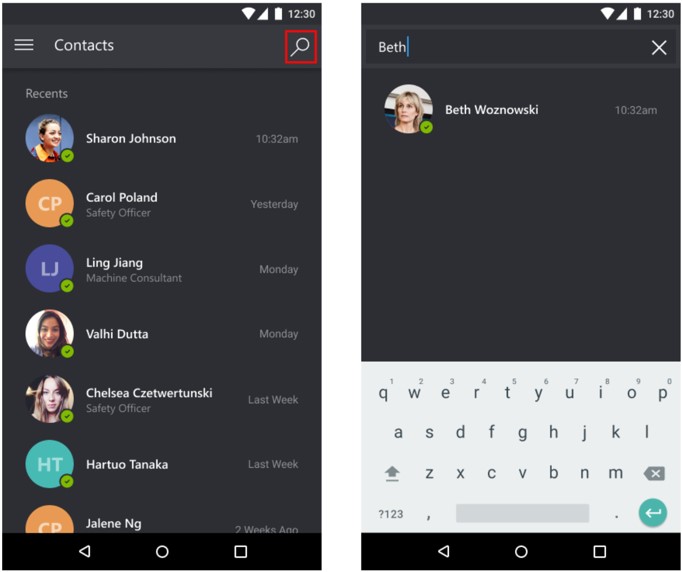
Vyberte jméno vzdáleného spolupracovníka a poté zvolte možnost Spustit volání.
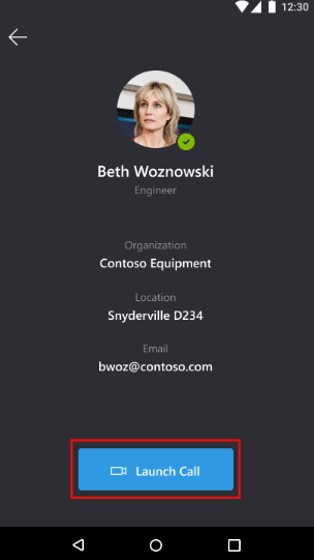
Poznámka
Pokud jsou mobilní aplikace Dynamics 365 Remote Assist Mobile a Teams nainstalovány na stejném zařízení, zjistěte, kde jsou přijímána upozornění na příchozí hovory.
Pokud vzdálený spolupracovník přijme hovor v desktopové nebo mobilní aplikaci Teams, živý přenos videa technika bude sdílen na obrazovce zařízení vzdáleného spolupracovníka.
Technik Vzdálený spolupracovník 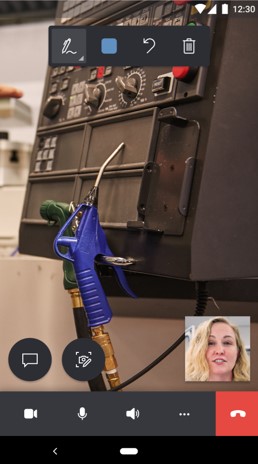
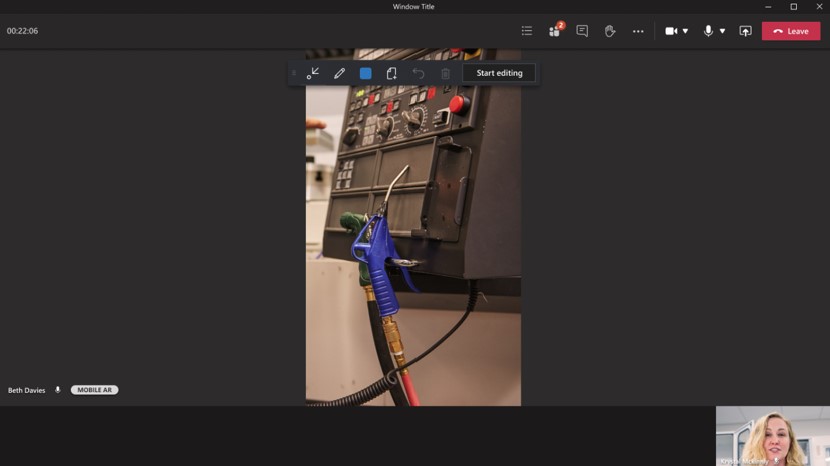
Každý účastník hovoru může do sdíleného prostředí vkládat poznámky. Účastník mobilní aplikace vkládá poznámku do svého vlastního prostředí. Účastník s desktopovou aplikací Teams vybere možnost Zahájit úpravy a pak vloží poznámku.
Poznámka
Když vzdálený spolupracovník vybere možnost Zahájit úpravy, může přidávat poznámky hybridní reality do zastaveného snímku sdíleného prostředí. Když vybere vzdálený spolupracovník možnost Zastavit úpravy, poznámka se objeví ve sdíleném prostředí technika.
Technik Vzdálený spolupracovník 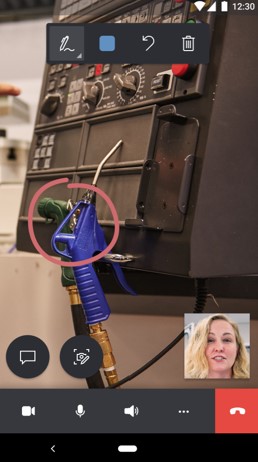
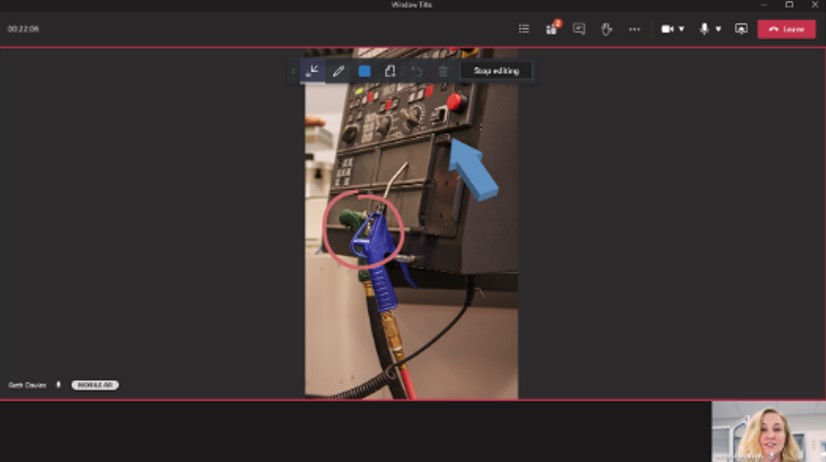
Pomocí panelu nástrojů ovládacích prvků volání může technik přepínat mezi videohovorem a voláním pouze se zvukem, ztlumit svůj mikrofon nebo ztlumení zrušit, zapnout nebo vypnout reproduktor nebo ukončit hovor.

Kliknutím na tlačítko Více na panelu nástrojů ovládacích prvků volání může technik přidávat účastníky, sdílet svůj prostor a poznámky, sdílet svou obrazovku nebo nahrát hovor.
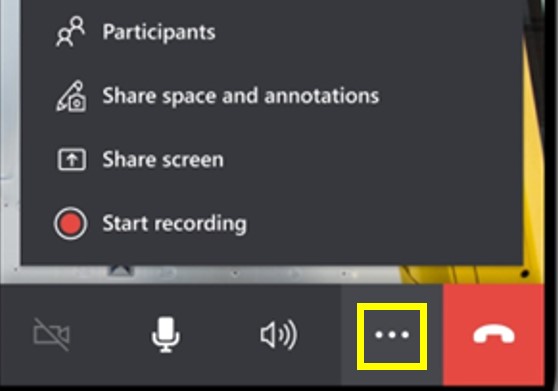
Během hovoru mohou účastníci zaznamenávat snímky a přidávat k nim poznámky, odesílat zprávy, sdílet soubory a provádět další akce.
Co se stane, když jsou mobilní aplikace Teams a Dynamics 365 Remote Assist nainstalovány na stejném zařízení
iOS
Pokud vzdálený spolupracovník přijímá hovor na mobilním zařízení s nainstalovanými mobilními aplikacemi Dynamics 365 Remote Assist a Teams, může přijímat oznámení o příchozích hovorech pouze na mobilní aplikaci Teams.
Android
Pokud vzdálený spolupracovník přijímá hovor na mobilním zařízení s nainstalovanými mobilními aplikacemi Dynamics 365 Remote Assist a Teams, může přijímat oznámení o příchozích hovorech:
pouze na mobilní aplikaci Teams, pokud jsou v aplikaci povolena oznámení o příchozích hovorech na straně Nastavení.
pouze na mobilní aplikaci Remote Assist, pokud jsou v aplikaci zakázána oznámení o příchozích hovorech na straně Nastavení.
V žádné z aplikací, pokud jsou všechna oznámení zakázána na stránce Nastavení.
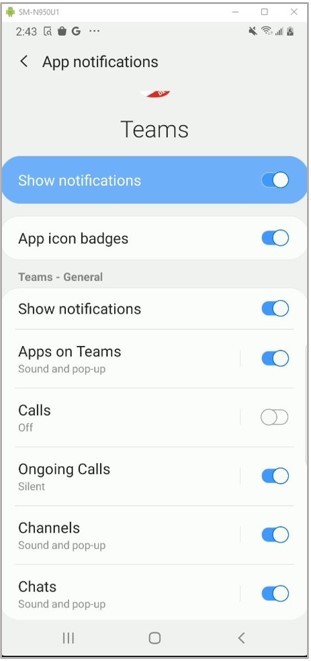
Důležité
Mobilní aplikaci Dynamics 365 Remote Assist je třeba nainstalovat nebo aktualizovat po instalaci mobilní aplikace Teams pro Dynamics 365 Remote Assist pro úspěšný přístup k datům nastavení Teams.